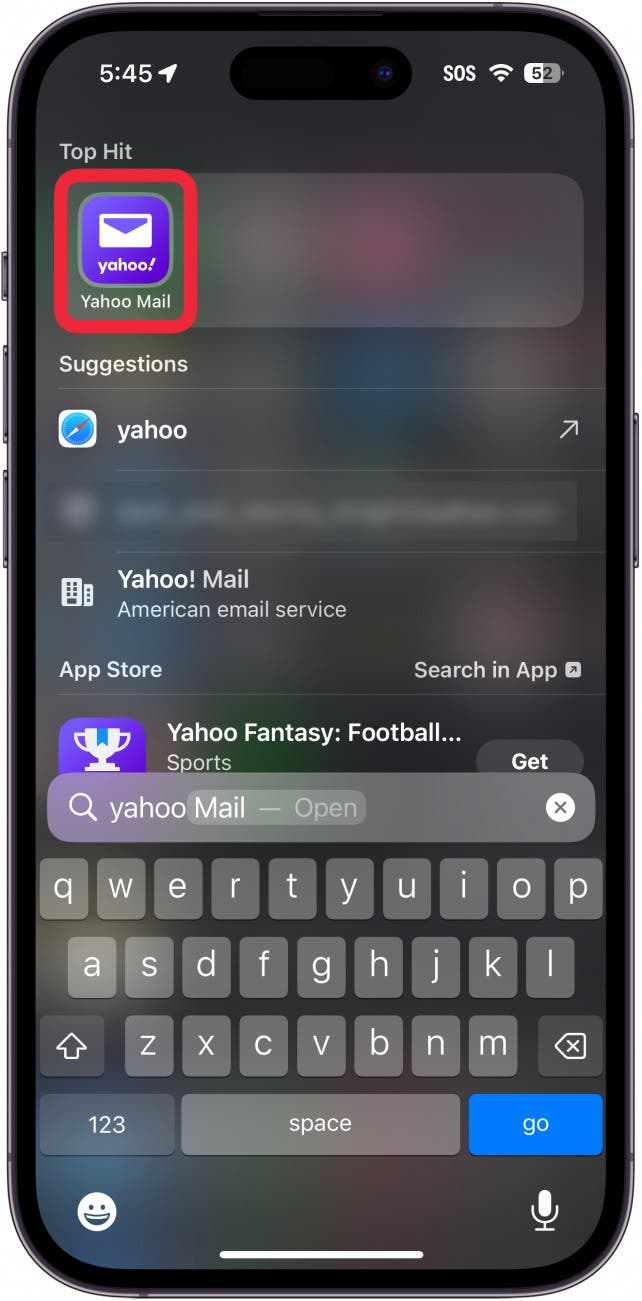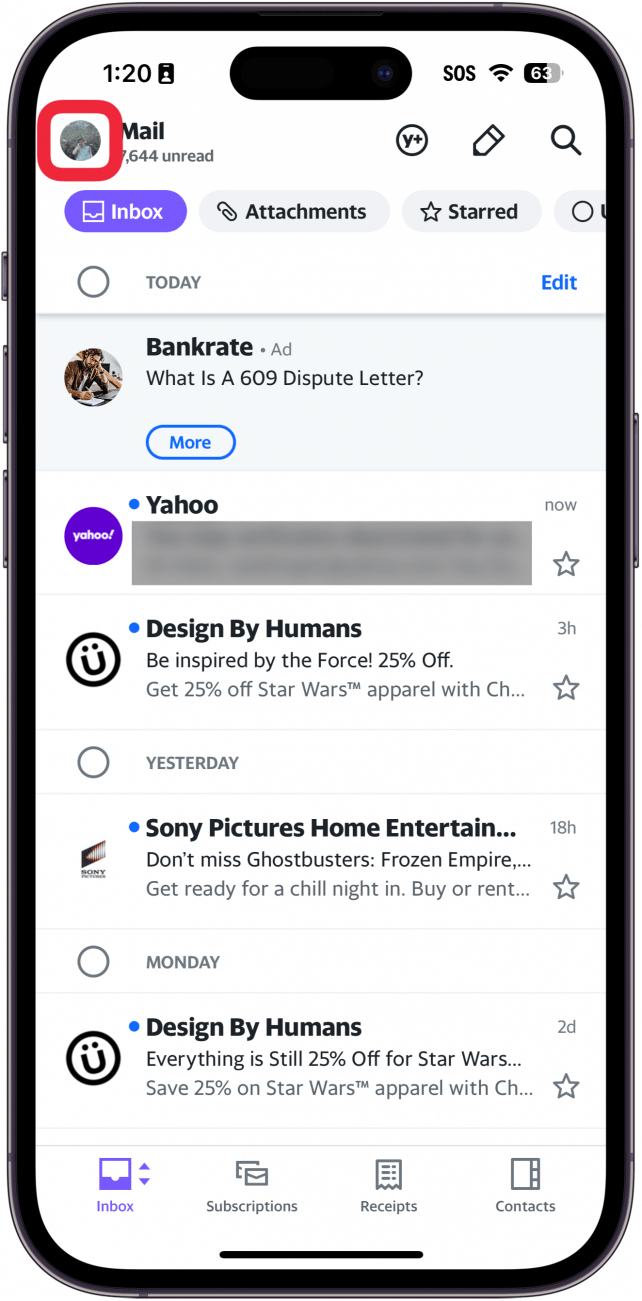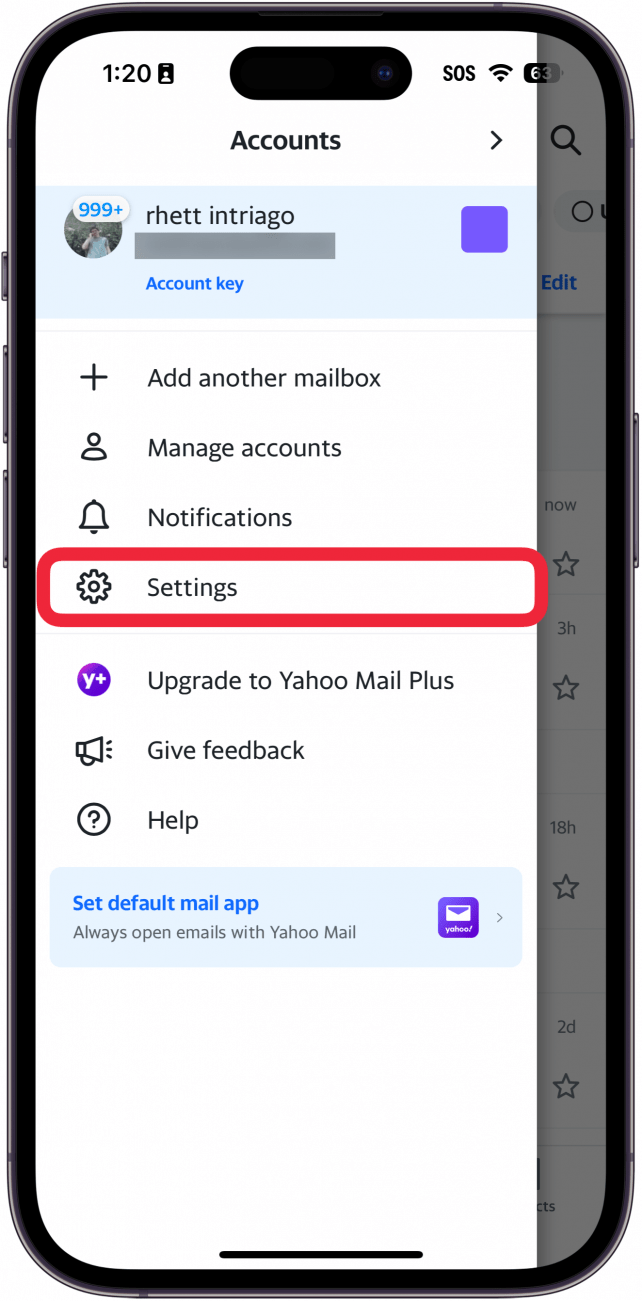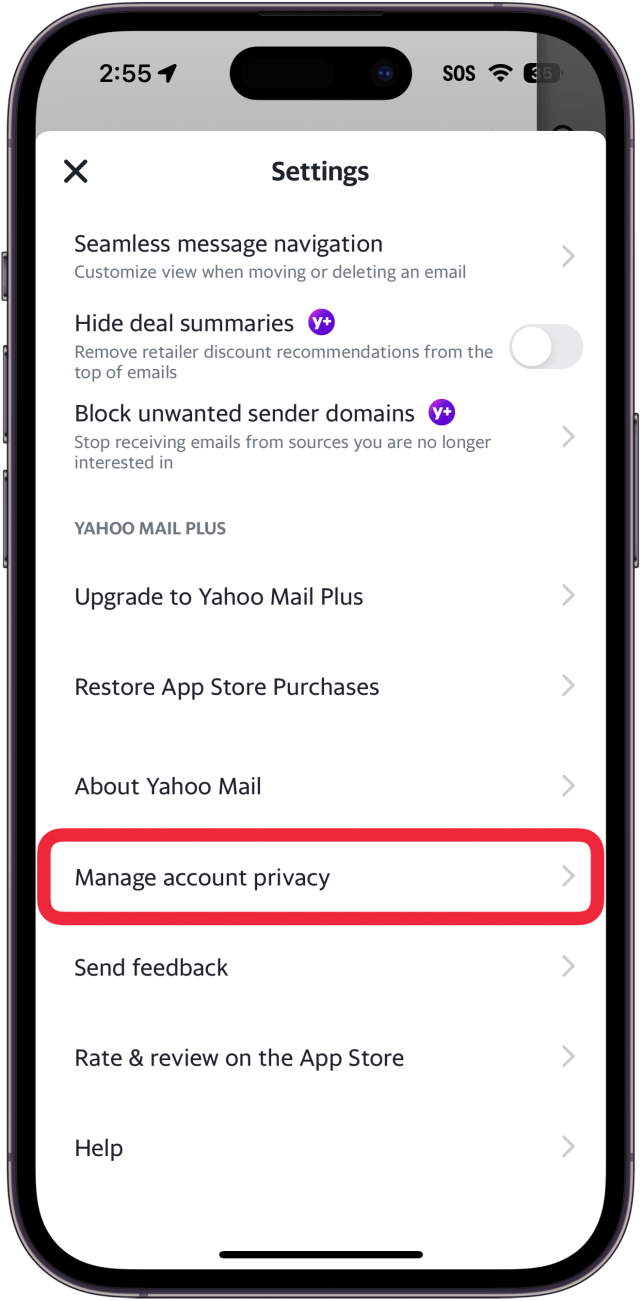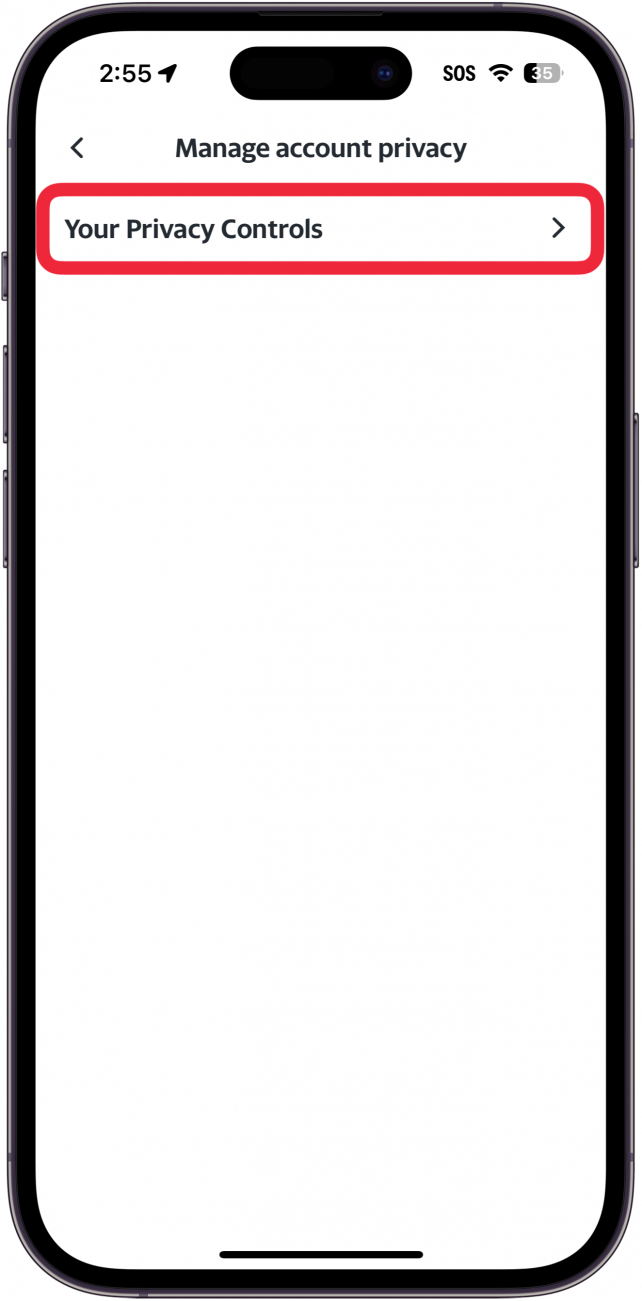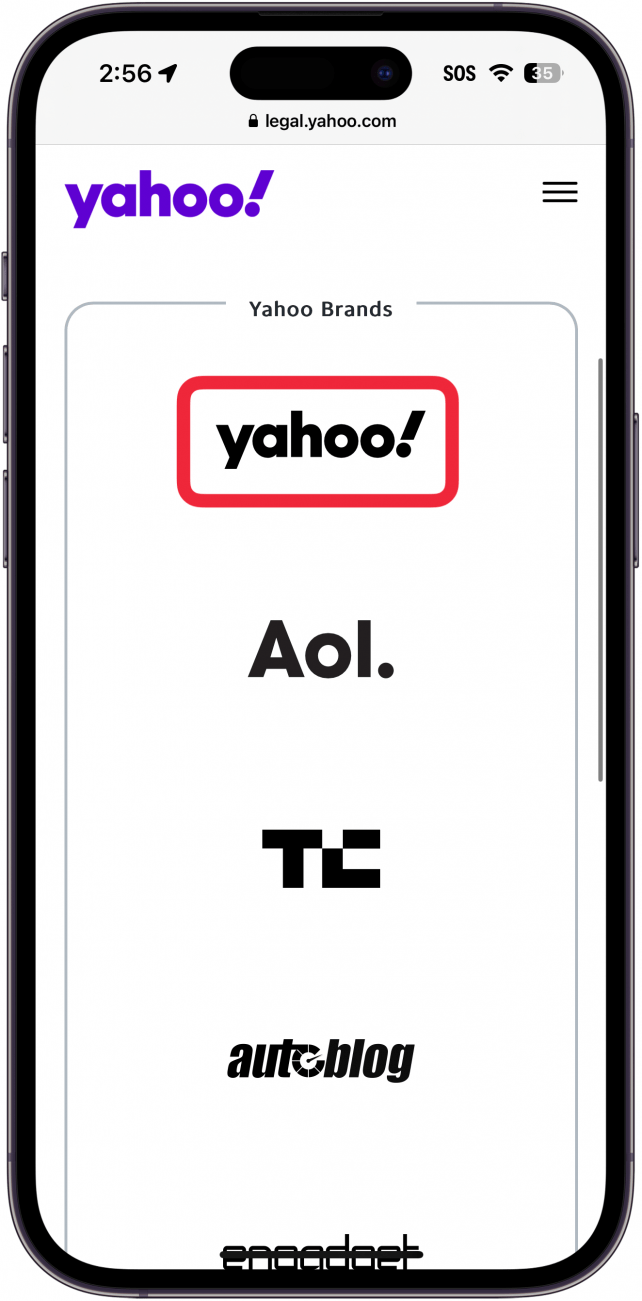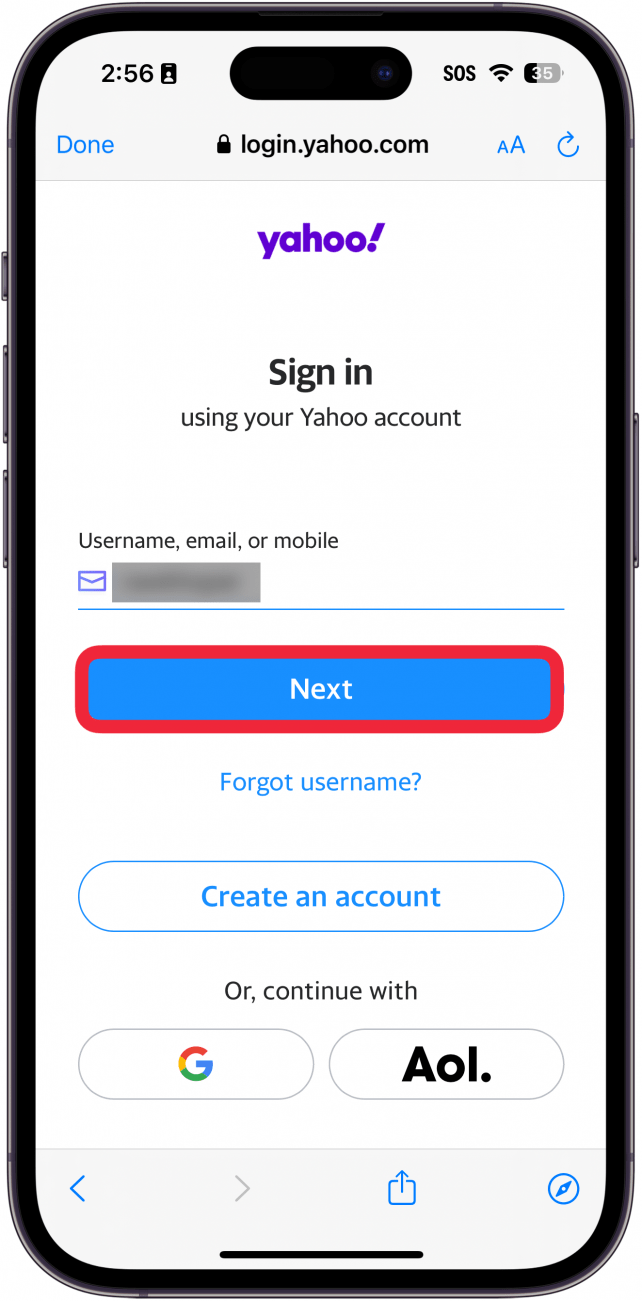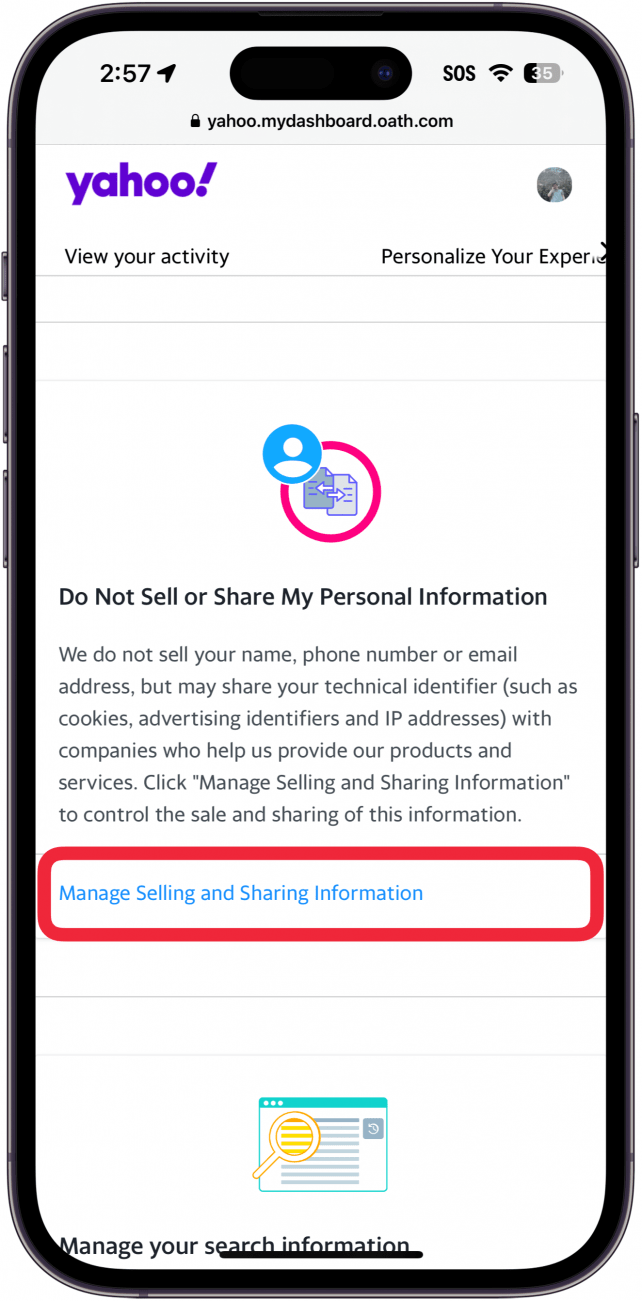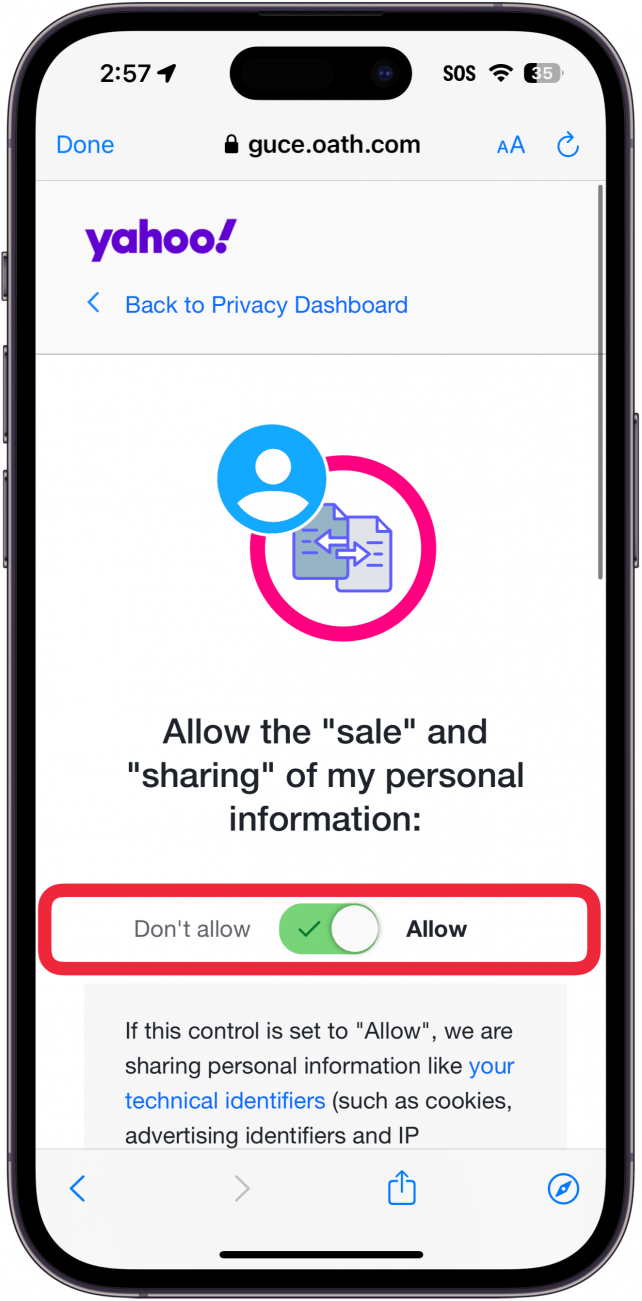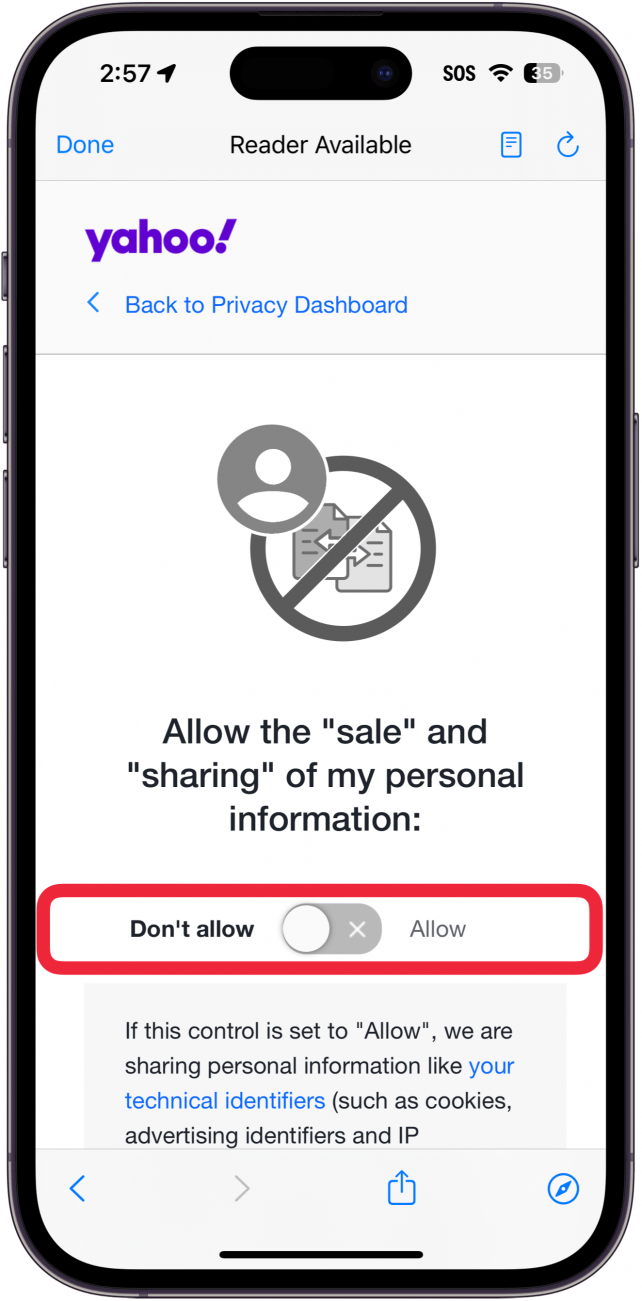La maggior parte delle aziende oggi vende le vostre informazioni in qualche modo o forma. Fortunatamente, la maggior parte delle aziende consente di scegliere di non vendere i propri dati, se si sa come chiederlo. Se non volete che Yahoo venda i vostri dati personali, vi mostriamo come disattivare questa impostazione.
Perché vi piacerà questo suggerimento:
- **Proteggi la tua privacy impedendo a Yahoo di vendere le tue informazioni.
- **Assicuratevi che i vostri dati non siano nelle mani di terzi.
Yahoo: Impostazione Non vendere le mie informazioni personali
Requisiti di sistema
Questo suggerimento funziona su iPhone con iOS 16 o successivo. Scopri come aggiornare all’ultima versione di iOS.
Sebbene si possa pensare che l’impostazione “non vendere le mie informazioni personali” si trovi nella pagina di sicurezza di Yahoo, la si trova in un altro menu. Per ulteriori suggerimenti sulla sicurezza dell’iPhone, come ad esempio come impostare l’app Autenticatore di Apple, assicuratevi di iscrivervi alla nostra newsletter gratuitaSuggerimento del giorno. Ecco come dire a Yahoo: “Non vendere i miei dati personali”:
 Scopri le funzioni nascoste del tuo iPhone Ricevi un suggerimento quotidiano (con schermate e istruzioni chiare) per padroneggiare il tuo iPhone in un solo minuto al giorno.
Scopri le funzioni nascoste del tuo iPhone Ricevi un suggerimento quotidiano (con schermate e istruzioni chiare) per padroneggiare il tuo iPhone in un solo minuto al giorno.
- Aprite l’applicazione [Yahoo Mail] (https://apps.apple.com/us/app/yahoo-mail-organized-email/id577586159).

- Toccate l’icona del vostro profilo in alto a sinistra.

- Toccare Impostazioni.

- Scorrere verso il basso e toccare Gestione della privacy dell’account.

- Toccare I tuoi controlli sulla privacy.

- Toccare il logo Yahoo.

- Verrà richiesto di accedere al proprio account di posta Yahoo. Immettere il nome utente/indirizzo e-mail, toccare Avanti e seguire le istruzioni visualizzate per accedere.

- Dopo aver effettuato l’accesso, scorrere verso il basso fino all’impostazione Non vendere o condividere le mie informazioni personali. Toccare Gestione della vendita e della condivisione delle informazioni.

- Toccare il toggle.

- La pagina e la relativa levetta diventeranno grigie, a indicare che l’impostazione è stata disattivata.

Ecco come impostare l’account Yahoo in modo che non venda o condivida le informazioni personali. Successivamente, scoprirete come attivare l’autenticazione in due passaggi per Yahoo.